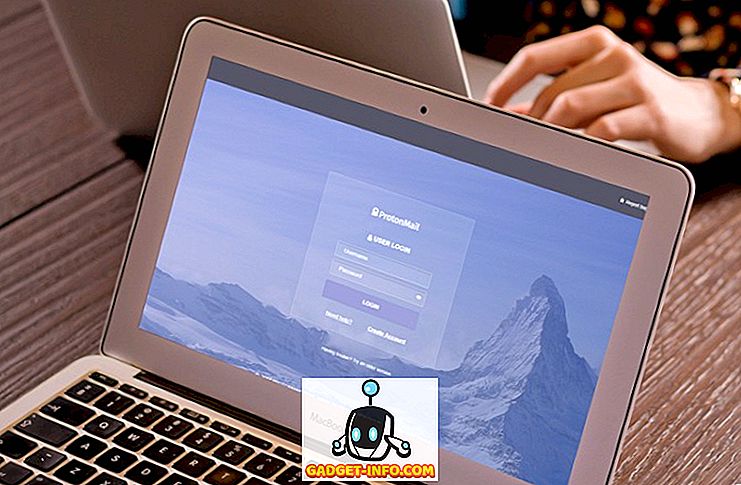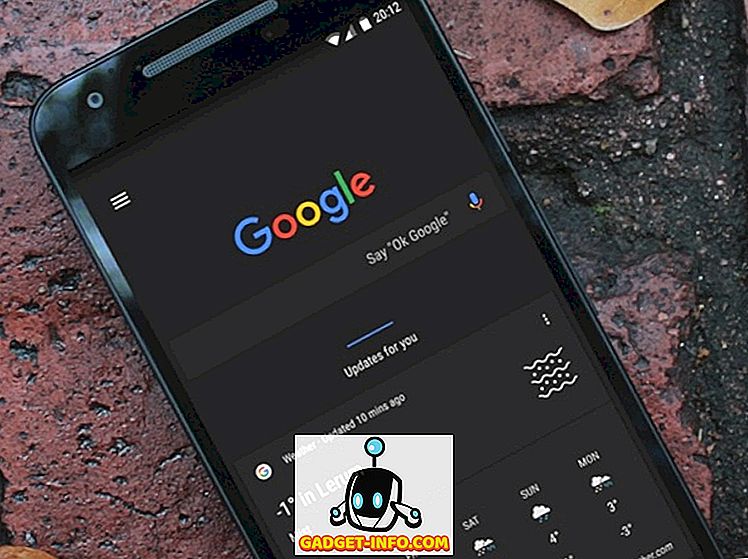Niistä lukemattomista tiedostoista (ja muista tiedoista), jotka olemme tallentaneet tietokoneellemme, erittäin suuri määrä osallistuu digitaaliseen musiikkikokoelmaamme. Myönnettyään, että musiikin suoratoistopalvelujen suosio kasvaa, monet käyttäjät eivät lataa musiikkia offline-kuunteluun, mutta monet ihmiset (mukaan lukien tämä kirjoittaja) rakastavat luoda omia kirjastojaan vaikeasti löydettäviä kappaleita, bootleg-tallenteita, ja niin.
Mutta niin suuri kuin se on, useimmat ihmiset eivät oikeastaan vaivaudu kunnolla järjestämään musiikkikokoelmiaan. Kuinka monta kertaa on tapahtunut, että olet yrittänyt löytää suosikkikappaleesi, joka on tallennettu tietokoneellesi, vain jos sinulla on luettelo sadasta tiedostosta, joiden nimet ovat ”Track 001_”? Oletan paljon.
Hyvä uutinen, sen ei tarvitse olla niin. On todella helppo järjestää musiikkikirjasto, lisäämällä vain "tunnisteita" kokoelman kappaleisiin. Ja siellä on useita tapoja tehdä se. Mutta ennen kuin pääsemme siihen, luetaan hieman lisää näistä tunnisteista.
Mitä ovat musiikkitunnisteet?
Yksinkertaisimmilla sanoilla musiikkitunnisteet (tunnetaan yleisesti nimellä ID3-tunnisteet) ovat keino sisällyttää digitaalisia musiikkitiedostoja (esim. MP3-raitoja) lisää tunnistustietoja . Tyypillinen ID3-tunniste oli tarkoitettu vain MP3-muotoisille tiedostoille, mutta niitä käytetään nyt monien muiden äänitiedostotyyppien kanssa, kuten AIFF ja WAV.
Musiikkitunnisteilla voidaan lisätä digitaalisia musiikkitiedostoja varten paljon yksityiskohtia, kuten albumin nimi, esittäjän nimi, genre, vuosi, luokitus ja albumin kuva . Musiikin merkitseminen ei vain helpottaa tiettyjen musiikkikappaleiden etsintää, vaan myös tekee musiikkikokoelmastasi paljon järjestäytyneemmän ja hallittavamman. ID3-tunnisteet ovat käyneet läpi jonkin verran versiopäivityksiä, ja viimeisimmät versiot voivat nyt käsitellä tonnia ylimääräisiä tietoja. Lue lisää ID3-musiikkimerkintästandardista Wikipediassa.
Musiikkikirjaston merkitseminen ja järjestäminen paremmin?
Yleisesti ottaen on olemassa kaksi tapaa lisätä tunnisteita tunnisteisiin musiikkikirjastossasi . Molemmat ovat lyhyesti kuvattu alla ja niiden käyttöohjeet:
1. Automaattinen menetelmä
”Automaattinen” ID3-tunnisteiden lisääminen sisältää erityisohjelmien käytön, jotka skannaavat musiikkitiedostot minkä tahansa olemassa olevan tunnistetiedon (esim. Artistin nimen) mukaan ja viittaavat siihen online-CD-tietokantoihin (esim. Discogs, Gracenote, MusicBrainz ) puuttuvat tiedot (esim. albumin nimi, tyylilaji). Kun ottelu on löytynyt, ohjelmisto voi lisätä tunnistetiedot automaattisesti musiikkitiedostoihin. Tämän menetelmän käyttö on suositeltavaa, jos sinulla on suuri musiikkikokoelma (joka kattaa tuhansia kappaleita), joka koostuu tunnetun taiteilijan musiikista.
1.1 Automaattinen menetelmän kuva: MusicBrainz Picard
Vaikka on olemassa monia sovelluksia, jotka voivat etsiä tunnistettavia raitatietoja online-tietokannoista ja lisätä ne musiikkitiedostoihin, MusicBrainz Picard on luultavasti paras. Vapaa ja avoimen lähdekoodin sovellus ei voi vain hakea metatietoja käyttämällä kappaleiden olemassa olevia tunnistetietoja, vaan myös niiden akustisten sormenjälkien avulla. Siten MusicBrainz Picard voi toimia myös kappaleissa, joissa ei ole lainkaan metatietoja . Jos haluat saada tunnistetietoja, se kiinnittyy MusicBrainz-avoimen sisällön musiikkitietokantaan, joka sisältää tietoja noin miljoonasta taiteilijasta ja 15 miljoonasta tallenteesta.
1.2 Miten MusicBrainz Picardia käytetään tunnistamaan musiikkitiedostot automaattisesti?
Vaihe 1: Lisää musiikkitiedostot (tai niiden sisältämät kansiot) ja käytä työkalupalkin CD- painiketta, jotta ohjelma muodostaa yhteyden MusicBrainz-tietokantaan. Voit myös etsiä Skannaus- painikkeella tietoja kappaleiden akustisten sormenjälkien avulla.

Vaihe 2: Tietokannassa olevat metatietotiedot, jotka vastaavat tällä hetkellä syötettyjä kappaleita / albumeja, näkyvät oikeassa ruudussa. Voit esikatsella tunnistetietoja alareunassa olevaan vaakapaneeliin. Kun olet vahvistanut, napsauta hiiren kakkospainikkeella kappaletta / albumia ja napsauta Tallenna, jos haluat lisätä tunnistetiedot albumiin. Tarkista alla oleva kuvakaappaus:

Edellä mainitut vaiheet esittävät vain MusicBrainz Picardin perustyön. Se on kuitenkin tehokas sovellus, joka voi tehdä paljon enemmän. Sitä voidaan jopa parantaa käyttämällä erilaisia laajennuksia, jotka lisäävät toimintoja, kuten kykyä käyttää Last.fm-lajityyppisiä tunnisteita ja hakea kansikuvia useista online-lähteistä.
2. Manuaalinen lähestymistapa
Kuten nimestä voi päätellä, käsikirja-lähestymistavassa vaaditaan etsimään tietoja yksittäisistä kappaleista Internetissä ja lisäämään se kappaleisiin manuaalisesti käyttämällä yhtä monista samalle muokattavista tunnisteen muokkausohjelmista . On sanomattakin selvää, se on melko aikaa vievä menetelmä, ja sitä tulisi käyttää, jos musiikkikirjastossasi on vain muutama sata kappaletta. Tämä voi kuitenkin auttaa tunnistamaan musiikkia vähemmän tunnetuista taiteilijoista, sillä online-tietokannoissa (jotka mainitaan edellisessä kohdassa) ei yleensä ole tietoa albumeistaan ja työstään.
2.1 Manuaalinen lähestymistapa: MP3tag
Mp3tag on yksi parhaista musiikkitunnisteiden editoriohjelmista, joita voit käyttää ID3-tunnisteiden manuaaliseen lisäämiseen musiikkitiedostoihin. Se tukee lukuisia äänitiedostomuotoja (esim. MPC, OGG, AAC). Muita ominaisuuksia ovat merkkien erämuokkaus, automaattinen soittolistan luominen ja sitten vielä lisää. Se voi myös etsiä musiikin metatietoja lähteistä, kuten Discogs, ja aiemmin käsitellystä MusicBrainzista.
2.2 Miten Mp3tagia käytetään musiikkitiedostojen merkitsemiseen manuaalisesti?
Vaihe 1: Lisää musiikkitiedostot / kansiot ohjelmaan Tiedosto- vaihtoehdon avulla. Napsauttamalla luettelossa olevaa tiedostoa avataan muokattavat tagikentät (esim. Albumi) vasemmassa ruudussa.

Vaihe 2: Etsi raidan metatiedotiedot verkossa. Tämä on yhtä helppoa kuin kirjoittamalla kappaleen nimi Googlessa, ja saat kaiken taiteilijan nimestä tyylilajiin. Muuten voit myös vierailla online-CD-tietokannoissa (esim. MusicBrainz ) tai jopa Wikipediassa. Jos haluat saada albumikuvia, voit käyttää joko Googlen kuvahakua tai AllCDCovers- sivustoja . Kun olet löytänyt tiedot kappaleesta, lisää se yksinkertaisesti Mp3tagin kautta ja paina Tallenna- painiketta. Tässä kuvakaappaus:

Jos etsit samanlaisia tunnisteiden muokkausohjelmia, voit käyttää Tag & Rename- ja TagScanner-ohjelmia. Lisäksi voit jopa käyttää Windowsin Resurssienhallintaa, jotta tunnisteet voidaan muokata. Napsauta hiiren kakkospainikkeella äänitiedostoa avataksesi Ominaisuudet-valintaikkunan ja napsauttamalla Tiedot- välilehteä muokata tunnistetietoja.
Hanki musiikkikirjasto lajiteltuna
Kaikki on hyvä olla suosikkimusiikkikokoelma, jonka olet rakentanut vuosien varrella. Kuitenkin se saa melko turhauttavaa, jos et löydä kappaletta, kun haluat kuunnella sitä, koska se on menetetty satojen sekaannusten nimissä Track001s musiikkikokoelmassasi. Tämä merkitsee sitä, että musiikin merkitseminen käyttäen edellä mainittuja menetelmiä auttaa musiikkikokoelmia tuntemaan riippumatta siitä, kuinka suuret tai pienet ne ovat. Kokeile niitä ja anna kommenttisi tiedossa alla olevissa kommenteissa.